合成マップ タイプは、他のマップで構成され、アルファ チャネルやその他の方法を使用して別のマップの上にオーバーレイされます。この種類のマップには、既にアルファ チャネルを含んでいるオーバーレイ イメージを使用します。または、組み込みのマスキング ツールを使用してマップの特定の部分だけを重ねることもできます。
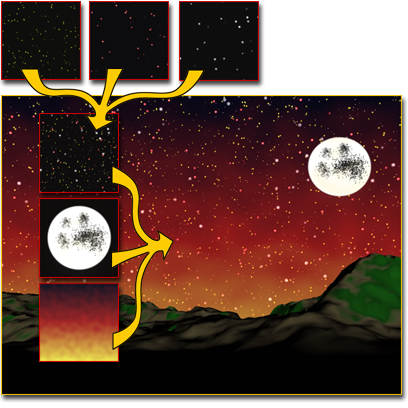
合成マップを使用して、星、月、およびグローを合成した空
合成マップのコントロールには、重ねられるマップのリストの他に、ブレンド モード、不透明度の設定、それぞれのマスクが含まれます。
合成マップのビューポート表示
ビューポートは合成マップ内の複数のマップを表示できます。次のオプションがあります。
- 最良の結果を得るには、材料レベルではなく、マップ レベルで、
 ([リアリスティック マテリアルをビューポートに表示](Show Realistic Material in Viewport))をオンにします。
([リアリスティック マテリアルをビューポートに表示](Show Realistic Material in Viewport))をオンにします。 詳細については、「マテリアルのビューポート表示」を参照してください。
- Nitrous ビューポートには最大 8 つの合成レイヤを表示できます。従来のビューポート(Direct3D または OpenGL)では一般的に最大 4 つの合成レイヤのみを表示できます。
- 特にビットマップが High Dynamic Range (HDR)イメージでない場合、ブレンド モードのタイプ間の違いがわずかで、ビューポートで確認するのが難しいことがあります。
手順
マップまたはマスクを割り当てるには:
- [レイヤ](Layer)ロールアウトで、空のマップまたはマスク ボタンをクリックします。これは、[None]というラベルの付いた大きい正方形のボタンです。左がマップ ボタン、右がマスク ボタンです。
マテリアル/マップ ブラウザが表示されます。
- マップ タイプを選択します。これには、リスト内の名前をダブルクリックするか、名前をハイライト表示して[OK]をクリックします。たとえば、ビットマップ マップのイメージ ファイルの割り当てなど、必要に応じてマップ タイプにさらに変更を加えます。
また、スレート マテリアル エディタを使用し、割り当てるレイヤまたはレイヤ(マスク)コンポーネントにマップをワイヤリングします。
マップ レイヤの数を変更するには:
- レイヤを追加するには、[合成レイヤ](Composite Layers)ロールアウトで
 (新規レイヤ追加)をクリックします。 注: 合計レイヤ数の数値フィールドは読み取り専用です。ここには、現在のレイヤ数が表示されます。
(新規レイヤ追加)をクリックします。 注: 合計レイヤ数の数値フィールドは読み取り専用です。ここには、現在のレイヤ数が表示されます。 - レイヤを削除するには、削除するレイヤを見つけ、その
 (このレイヤを削除)ボタンをクリックします。
(このレイヤを削除)ボタンをクリックします。
レイヤの順序を変更するには:
- レイヤのタイトル バーを新しい位置にドラッグします。レイヤをドラッグすると、新しい位置を示す青い線が表示されます。これは、あらゆるロールアウトの並び替えと同じように機能します。
レイヤを移動した後、レイヤの番号が新しい位置に応じて変更されます。たとえば、4 つのレイヤがある場合、レイヤ 4 をレイヤ 1 の上に移動すると、レイヤ 4 はレイヤ 2 に、レイヤ 2 はレイヤ 3 に、レイヤ 3 はレイヤ 4 になります。
インタフェース
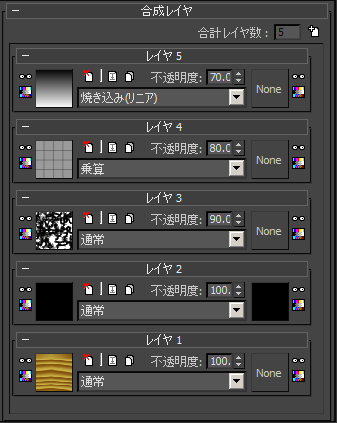
[合成レイヤ](Composite Layers)ロールアウト
- 合計レイヤ数
-
マップ レイヤの数を示す数値フィールド。レイヤのスタックの一番上にレイヤを追加するには、
 ボタンをクリックします。
ボタンをクリックします。
[レイヤ](Layer)ロールアウト
合成マップは、各レイヤの制御に個別のロールアウトを使用します。このため、レイヤの数と同じ数のロールアウトが存在します。各レイヤのロールアウトのタイトルは、任意の名前に「レイヤ」とレイヤ番号が付加されたものになっています。
レイヤは昇順に適用されます。マテリアルに適用されるレイヤの順序は、インタフェースでのレイヤの順序に対応しています。つまり、レイヤ 1 が最も下に、レイヤ 2 がレイヤ 1 の上に、という順序で重ねられます。
マップはレイヤを同じ順序で合成します。たとえば、レイヤ 2 はレイヤ 1 の出力を修正し、レイヤ 3 はレイヤ 2 の出力を修正します。
-
 このレイヤを非表示
このレイヤを非表示 -
オンにすると、レイヤは非表示になり、出力に影響しなくなります。レイヤを非表示にすると、ボタンは
 に変わります。
に変わります。 -
 このテクスチャをカラー補正
このテクスチャをカラー補正 -
マップにカラー補正マップを適用し、[カラー補正](Color Correction)マップ インタフェースを開きます。このコントロールを使用すると、マップ カラーを修正できます。
合成マップ インタフェースに戻るには、マテリアル エディタ ツールバーの
 ([親に戻る](Go To Parent))をクリックします。
([親に戻る](Go To Parent))をクリックします。 カラー補正マップを適用した後、合成マップ インタフェースから、このボタンを再度クリックすることで、このインタフェースに戻ることができます。
- マップ ボタン
-
レイヤにマップを割り当てるには、このボタンをクリックしてマテリアル/マップ ブラウザを使用します。
マップを割り当てる前は、ボタンの名前が[None]になっています。マップを割り当てるとボタンのイメージがマップのサムネイルになり、これをクリックすると、そのマップのパラメータが開きます。
-
 このレイヤを削除
このレイヤを削除 -
レイヤを削除します。この機能は元に戻せません。
マップに複数のレイヤが含まれている場合にのみ使用できます。
-
 このレイヤを名前変更
このレイヤを名前変更 -
レイヤに名前を付ける、またはレイヤの名前を変更するための小さいダイアログ ボックスが開きます。
既定値では、各レイヤの名前は「レイヤ #」となります。# はレイヤ番号です。レイヤに名前を付けると、既定値の名前の前に入力したテキストが表示され、たとえば、「Decal Layer 3」のようになります。カスタム名と既定値の名前の間にあるスペースは、自動的に挿入されます。レイヤに既に名前が付いている場合、名前変更ダイアログ ボックスを開くと、その名前が表示されます。
-
 このレイヤを複製
このレイヤを複製 -
このレイヤとまったく同じコピーを作成し、隣接する位置に挿入します。
- 不透明度
-
レイヤのマスクされていない部分の相対的な透明度です。100 でレイヤは完全に不透明に成ります。[不透明度](Opacity)の値を下げると、下のレイヤの色がより多く透けて見えるようになります。
- マスク マップ ボタン
-
レイヤにマスク マップを割り当てるには、このボタンをクリックしてマテリアル/マップ ブラウザを使用します。このマスクは、マスク マップと同じように機能します。黒い領域は透明になり、白い領域は不透明になります。グレーの領域では透明度を指定できます。このため、たとえば、レイヤを転写にする場合、転写イメージ領域は白にし、イメージ マップの残りの部分を黒にします。これにより、下のレイヤが透けて見えるようになります。
マスク マップを割り当てると、ボタンのイメージがマップのサムネイルになり、これをクリックすると、そのマップのパラメータが開きます。
重要: マスク マップでレイヤのメイン テクスチャ マップと同じマップ チャネルを使用し、テクスチャ マップとマスク マップで同じタイリング値を使用する必要があります。 -
 このレイヤのマスクを非表示
このレイヤのマスクを非表示 -
マスクを一時的にオフにするには、このボタンをクリックします。マスクを非表示にすると、ボタンは
 に変わります。
に変わります。 -
 このマスクをカラー補正
このマスクをカラー補正 -
マスク マップにカラー補正マップを適用し、[カラー補正](Color Correction)マップ インタフェースを開きます。このコントロールを使用すると、マップ カラーを修正できます。
合成マップ インタフェースに戻るには、マテリアル エディタ ツールバーの
 ([親に戻る](Go To Parent))をクリックします。
([親に戻る](Go To Parent))をクリックします。 カラー補正マップを適用した後、合成マップ インタフェースから、このボタンを再度クリックすることで、このインタフェースに戻ることができます。
- ブレンド モード
-
ドロップダウン リストを使用してそのレイヤのピクセルと下のレイヤのピクセルとのブレンド方法を選択します。以下の説明の A は現在(前面)のレイヤ、B は下のレイヤの結果または出力を指しています。
注: レイヤ 1 には下にレイヤがないため、ブレンド モード設定には効果がありません。- [通常](Normal) ブレンドなしで A を表示します。これが既定値の設定です。
- [平均値](Average) A と B を足して 2 で割ります。
- [加算](Addition) A のピクセルと B のピクセルを加算します。
- [除算](Subtract) B から A を減算します。
- [カラー比較(暗)](Darken) A の値と B の値をピクセルごとに比較し、暗い方を使用します。
- [乗算](Multiply) A と B の各ピクセルのカラー値を乗算します。白以外のカラー チャネルは 1.0 以下の値を持っているため(0.0 ~ 1.0 の範囲を使用)、これらを乗算すると色は暗くなる傾向にあります。
- [焼き込み(カラー)](Color Burn) B の暗い方のピクセルを A の色を使用してカラー化します。
- [焼き込み(リニア)](Linear Burn) [焼き込み(カラー)](Color Burn)と同じですが、コントラストが弱くなります。
- [カラー比較(明)](Lighten) A と B の各位置のピクセルを比較し、明るい方を使用します。
- [スクリーン](Screen) 明るい領域がより明るく、暗い領域が少し明るくなります。
- [覆い焼き(カラー)](Color Dodge) B の明るい方のピクセルを A の色でカラー化します。
- [覆い焼き(リニア)](Linear Dodge) [覆い焼き(カラー)](Color Dodge)と同じですが、コントラストが弱くなります。
- [スポットライト](Spotlight) [乗算](Multiply)に似ていますが、明るさが 2 倍になります。
- [スポットライト ブレンド](Spotlight Blend) [スポットライト](Spotlight)と同じですが、B に周囲光も加えられます。
- [オーバーレイ](Overlay) B の色に応じて、ピクセルを暗くまたは明るくします。
- [ソフト ライト](Soft Light) A の色が中間グレーよりも明るい場合は、イメージが明るくなります。A の色が中間グレーよりも暗い場合、イメージは暗くなります。
- [ハード ライト](Hard Light) ピクセルの色が中間グレーよりも明るい場合、スクリーン モードが適用されます。ピクセルの色が中間グレーよりも暗い場合、乗算モードが適用されます。
- [ピン ライト](Pinlight) A の色の明るさに応じて、B の色を置き換えます。A の色が中間グレーよりも明るい場合、A の色よりも暗い B の色が置き換えられます。A の色が中間グレーよりも暗い場合、A の色よりも明るい B の色が置き換えられます。
- [ハード ミックス](Hard Mix) A と B の類似性に応じて、白か黒のどちらかを生成します。
- [違い](Difference) ピクセルのペアごとに、明るいものから暗いものを減算します。
- [除外](Exclusion) [違い](Difference)に似ていますが、コントラストが低くなります。
- [色相](Hue) A の色を使用し、B の明度(輝度)と彩度を使用します。
- [彩度](Saturation) A の彩度を使用し、B の明度と色相を使用します。
- [カラー](Color) A の色相と彩度を使用し、B の明度を使用します。
- [数値](Value) A の明度を使用し、B の色相と彩度を使用します。